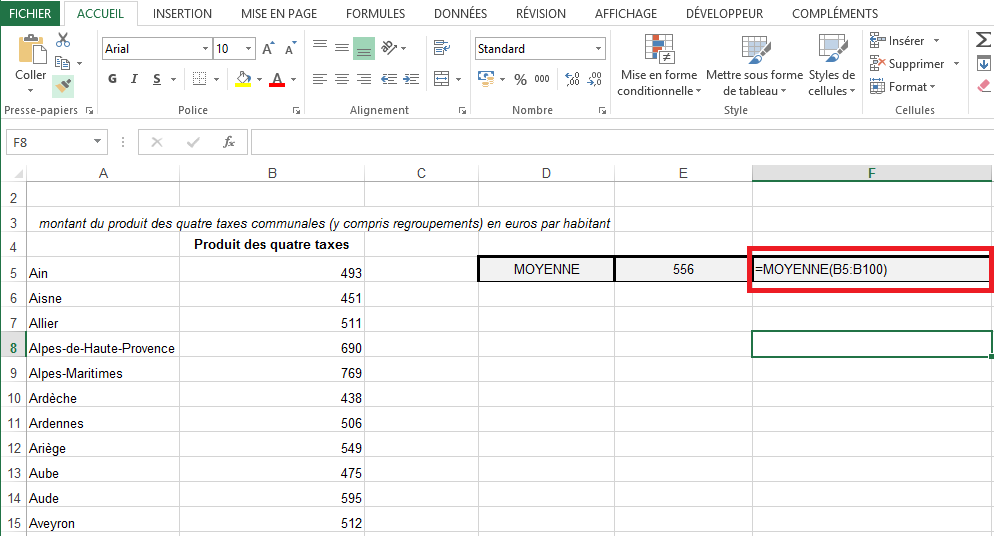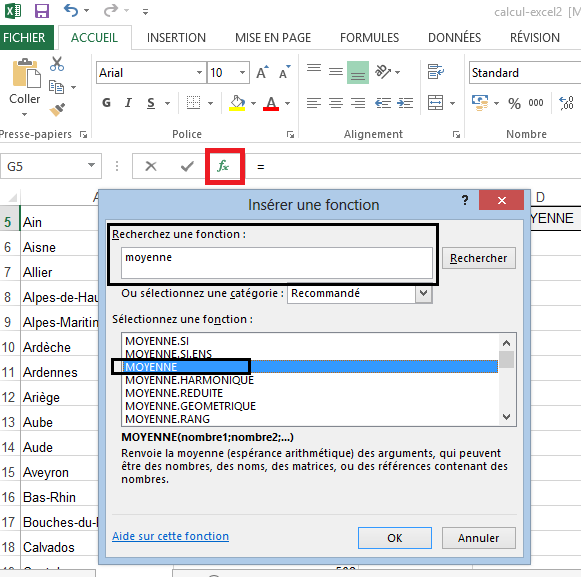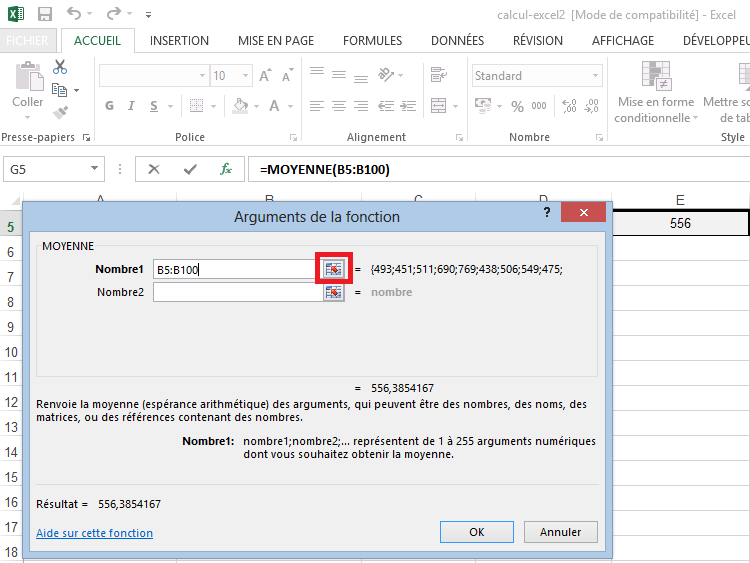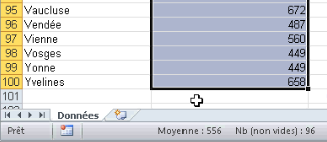Calcul d’une moyenne avec la fonction dans Excel
Vous souhaitez calculer une moyenne dans Excel ? Dans cet article, vous découvrirez comment utiliser la fonction MOYENNE dans le logiciel.
Celle-ci permet, comme son nom l’indique, de calculer la moyenne d’un ensemble de données connues.
Ci-dessous, vous allez accéder à quatre méthodes simple et rapide pour faire un calcul de la moyenne dans Excel.
Vous trouverez également une vidéo qui présentera ces différentes méthodes. Vous découvrirez donc en image comment utiliser la fonction MOYENNE dans Excel :
Avant de vous présenter les différentes méthodes pour calculer une moyenne dans Excel, vous trouverez une petite présentation de la différence entre une moyenne et une médiane. Cela vous permettra d’utiliser la bonne formule selon les données que vous souhaitez étudier.
Utiliser la moyenne ou la médiane ?
Vous devez faire attention lorsqu’un ensemble de données contient des valeurs aberrantes, ex : 5;5;10;15;12;13;14;18;2000. Dans l’exemple, 2000 est une valeur qui va totalement fausser la moyenne, il peut par exemple s’agir d’une erreur de frappe. Dans ce cas la médiane est plus appropriée.
En effet, lorsque vous utilisez une moyenne, soyez toujours vigilant aux données utilisées. Les résultats peuvent être influencés par une seule donnée. Par exemple, nous avons un village de 10 habitants. Le premier habitant gagne 1 100 € par mois, le second 1 200 €, le troisième 1 300 € et on ajoute 100 € par habitant jusqu’au 9ème qui gagnera donc 1 900 €.
Notre 10ème habitant gagne 100 000 € par mois. Si on utilise la moyenne, nos habitants ont un salaire moyen de 11 350 € par mois. Vous vous dîtes donc qu’il s’agit d’un village composé de personnes gagnant toutes extrêmement bien leur vie. Par contre, avec la médiane, le résultat est de 1 550 €. Ce qui est beaucoup plus réaliste, car un seul habitant à un salaire extraordinaire ce qui fausse la moyenne. A vous de voir selon vos données quelle formule utiliser. Voyons maintenant comment calculer la moyenne dans Excel à travers quatre méthodes.
Les méthodes pour calculer une moyenne dans Excel
1 – Calcul direct de la moyenne dans une cellule
2 – Calcul de la moyenne avec l’icône fonction
3 – Calcul de la moyenne avec la barre Excel
4 – Calcul de la moyenne avec une plage de données dispersée
Pour commencer, le calcul d’une moyenne dans Excel permet d’afficher une nouvelle valeur, celle-ci n’a pas, en général, d’existence réelle dans les données sélectionnées, elle est représentative de ces valeurs. On la résume de la manière suivante : cette fonction permet de représenter des grandeurs inégales par une grandeur unique.
1 – Calcul direct de la moyenne dans une cellule
Comme le montre la capture d’écran ci-dessous il est possible de calculer une moyenne dans Excel en écrivant directement la fonction dans une cellule. Sélectionnez une cellule et inscrivez : =MOYENNE(votre_plage:de_données).
« votre_plage:de_données » peut-être sélectionnée directement à l’aide la souris (comme dans la vidéo), vous pouvez inscrire directement la plage si vous connaissez son étendue ou encore attribuer un nom a une plage déjà sélectionnée.
2 – Calcul de la moyenne avec l’icône fonction
Pour calculer la moyenne dans Excel vous pouvez également utiliser l’icône de fonction (rectangle en rouge sur la capture ci-dessous) après avoir indiqué, en cliquant dessus, la cellule dans laquelle devra apparaître le calcul. La fenêtre suivante apparaîtra, dans « recherchez une fonction » indiquez moyenne puis sélectionnez MOYENNE dans l’encadré du bas.
Une fois la fonction MOYENNE sélectionnée, une fenêtre s’ouvre, cliquez sur l’icône encadrée sur la capture ci-dessous. Il vous permettra de sélectionner la plage de données où le calcul de la moyenne doit s’effectuer. Une fois votre plage sélectionnée vous pourrez consulter le résultat en bas à gauche de cette même fenêtre ou valider pour afficher le résultat dans votre cellule de départ.
3 – Comment calculer de la moyenne avec la barre Excel ?
Si votre objectif est uniquement de réaliser un calcul de la moyenne sans afficher son résultat dans une cellule, il vous suffit de sélectionner l’ensemble des données et de regarder dans la barre du bas, vous verrez alors la moyenne. Dans le cas ci-dessous elle est de 556.
4 – Calculer une moyenne avec une plage de données dispersée
Enfin, cette méthode de calcul reprend la méthodologie numéro 2, mais cette fois vous ne sélectionnez plus une plage de données, mais des cellules une par une. Il est également possible de sélectionner des cellules isolées avec une plage de données comme dans l’exemple ci-dessous.
Les autres calculs dans Excel
Excel est un logiciel très complet qui permet de nombreuses manipulations et calculs. Ci-dessous, vous pouvez retrouver plusieurs articles qui vous permettront de réaliser des opérations dans le tableur.
- Vous souhaitez calculer une variation avec Excel ?
- Connaissez-vous la fonction des nombres aléatoires dans Excel ?
- La formule pour faire des classements en pourcentage (RANG.POURCENTAGE)
- Comment utiliser la fonction fréquence dans Excel ?
- Utiliser la loi Poisson pour calculer des probabilités
- Réaliser un test Khi deux dans le logiciel
- Les principales statistiques dans Excel
- Comment utiliser les fonction MAX et MIN ?
- Etablir une relation entre Excel et MySQL
- Calculer un taux de période
- Faire un classement avec la fonction RANG